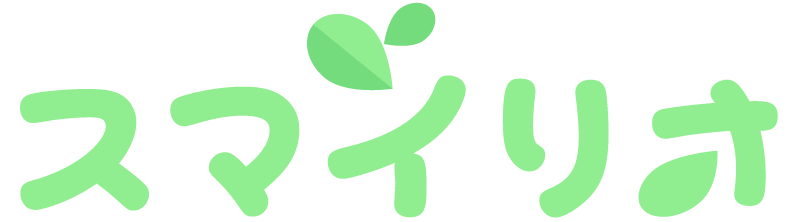正常にログインできなくなった
ID / パスワードを忘れてしまった
誤ってアカウントを「退職済」にしてしまった
パスワードを変更したいのに、入力できない
法人 / 事業所アカウントを追加したいのに、アカウント種別を選択できない
職員アカウントの削除方法が分からない
違うお客様の実績登録をしてしまった
実際の実績と、PCに表示されている実績時間が違う
サービス記録実施票を1件につき1枚で出力したい
職員がスマホを紛失した
すこやかサンからの情報が反映されない / 反映しない
正常にログインできなくなった
ID / パスワードが正しい場合、アカウントが「休職中」「退職済」になっている可能性が有ります。
法人アカウントでログインいただき、職員マスタからご確認ください。
※職員マスタで検索時には、「退職者を含む」ボタンにチェックを入れてください
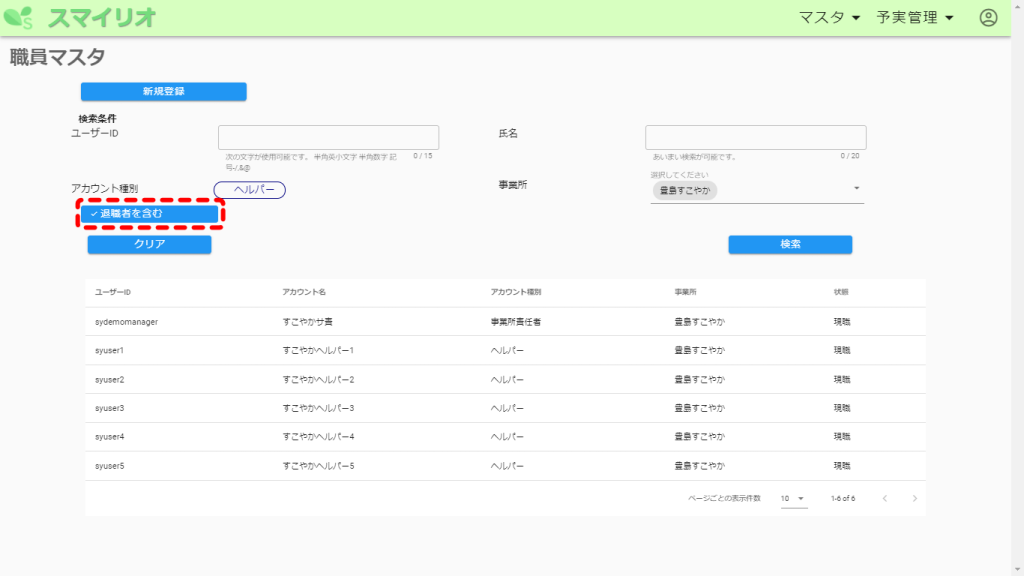
該当のアカウントを開き、もし状態が「休職中」「退職済」であれば、
現職に戻し、「変更」ボタンを押します。
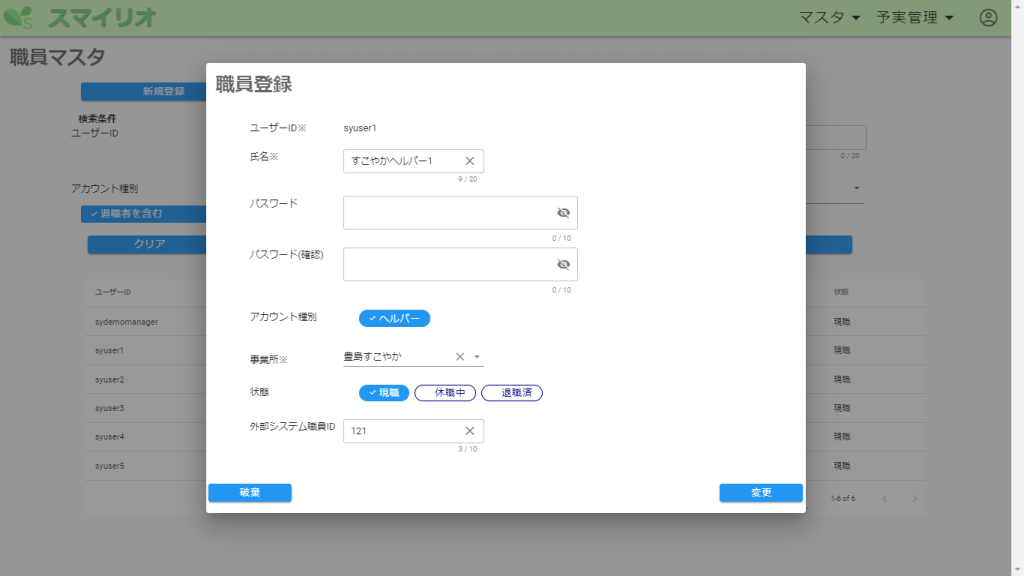
もう一度ログインを試し、無事ログインできれば完了です。
もしログインできなかった場合には、パスワードを変更して、もう一度お試しください。
⇒パスワードの変更方法はコチラ
ID / パスワードを忘れてしまった
法人アカウントでログインいただき、パスワードの変更を行ってください。
⇒パスワードの変更方法はコチラ
パスワードを忘れたアカウントがヘルパーアカウントであれば、事業所アカウントからも変更できます。
誤ってアカウントを「退職済」にしてしまった
法人アカウントでログインいただき、職員マスタから、アカウントを「現職」に戻します。
具体的な手順は、以下のページをご参照ください。
⇒ 正常なログインができなくなった
パスワードを変更したいのに、入力できない
パスワード変更に当たり、👁マークを押して、伏字を解除していると、入力ができなくなります。
もう一度👁マークを押して、伏字の状態で入力してください。
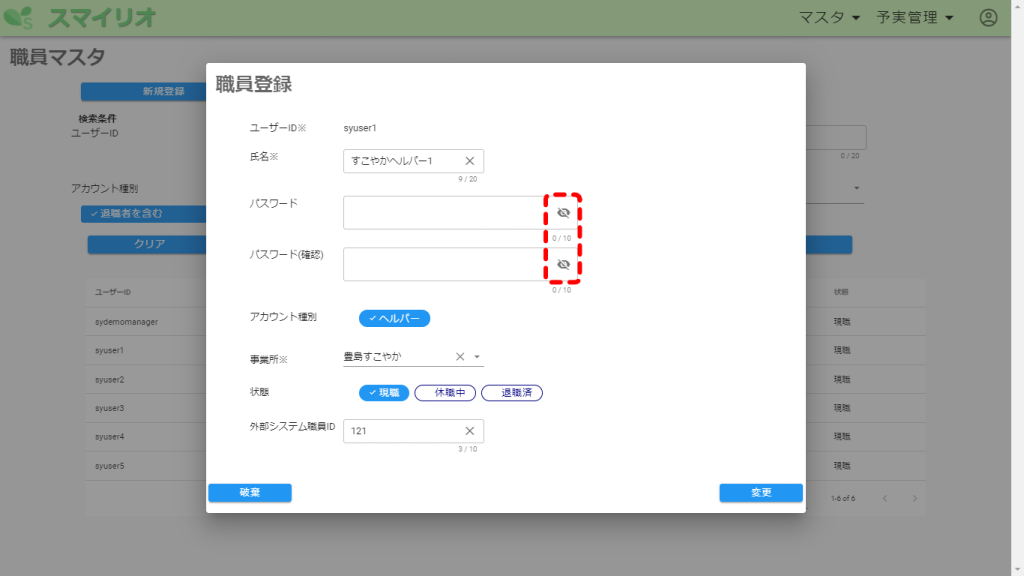
もしそれでも入力できない場合には、一度ログアウトの上、再度ログインしてもう一度お試しください。
法人 / 事業所アカウントを追加したいのに、アカウント種別を選択できない
どのアカウントでログインしているか、ご確認ください。
判別方法として、職員マスタをご参照ください。
法人アカウントは、全種別のアカウントを参照 ・ 作成 ・ 変更できます。
事業所アカウントでは、ヘルパーアカウントのみを参照 ・ 作成 ・ 変更できます。
以下が、法人アカウントでログインした場合の職員マスタです。
アカウント種別に、「法人」「事業所」「ヘルパー」の3種類があります。
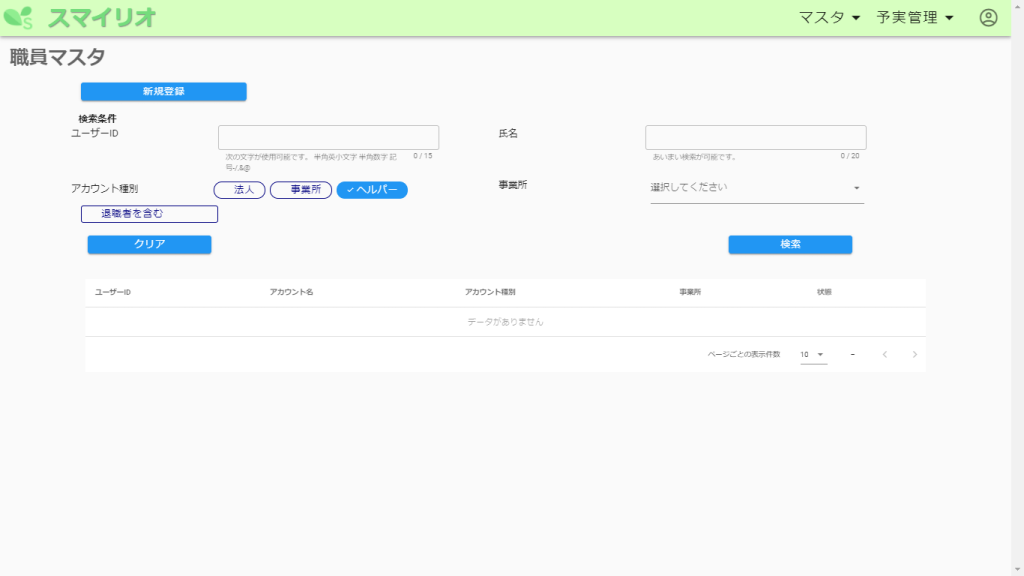
事業所アカウントの場合には、「ヘルパー」種別のみが表示されます。
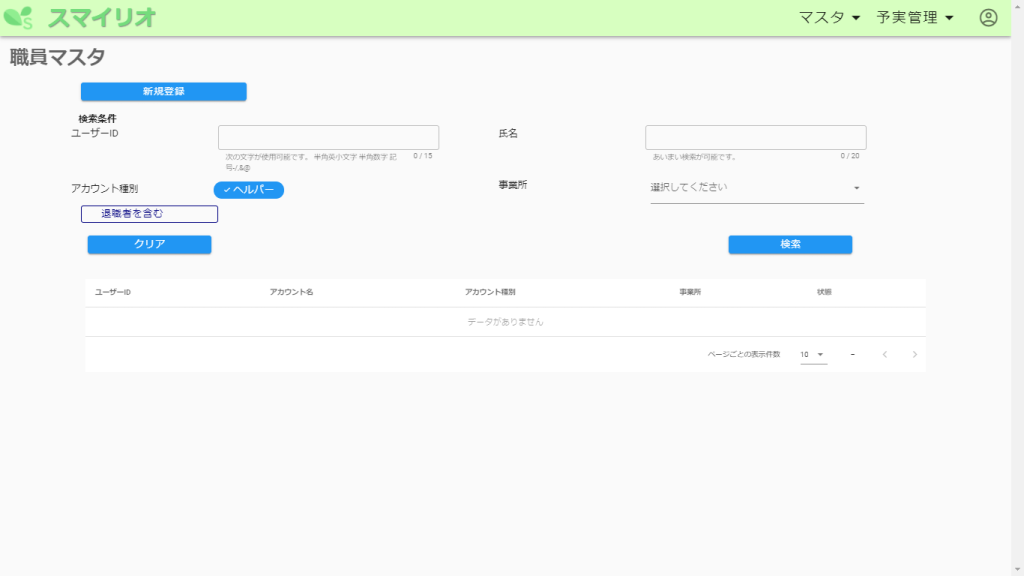
もし法人アカウントでログインしており、それでもアカウント種別が選べない場合には、
一度ログアウトいただき、再度ログインの上、お試しください。
職員アカウントの削除方法が分からない
仕様上、職員アカウントを削除することはできません。
対応方法として、法人アカウントでログインの上、職員マスタから、
職員や事業所の状態を「退職済」にすることで、ログインできない状態に変更できます。
⇒具体的な手順はコチラ
※退職者の方が復帰されたり、誤削除を防ぐため、このような仕様になっております
違うお客様の実績登録をしてしまった
該当の実績を削除することで、再度記録ができるようになります。
削除は「予定実績一覧」ページより行います。
⇒詳しい手順はコチラ
実際の実績と、PCに表示されている実績時間が違う
PC側の画面では、実績には、予定と同じ時間が表示されます。
実際の実績時間は、スマートフォンで「開始」を押してから「保留」を押すまでの
時間(または保留を一度もせず「終了」を押すまでの時間)で記録されています。
⇒実際の実績時間の確認はコチラ
表示される実績時間を修正する場合には、詳細を開き、手入力で修正いただけます。
⇒具体的な手順はコチラ
実績時間を予定からズラすだけでなく、当初の予定より増減させた場合、
身体介護時間・生活援助時間を記入する必要がございます
⇒具体的な手順はコチラ
サービス記録実施票を1件につき1枚で出力したい
記録票は、1ページにつき2日分表示されます。
現状、1枚単位で表示することはできません。
恐れ入りますが、2日分単位でご利用いただくか、印刷した後、半分に裁断してご利用ください。
職員がスマホを紛失した
職員の方がスマホを紛失された場合、パスワードの変更をおススメしております。
※スマートフォンにログイン情報が記録されている場合、他者にログインされる危険性があるためです
以上でセキュリティ上の問題は解決します。
スマイリオは、情報を全てアプリの中に保管しており、
スマートフォンの本体には、ご利用者様の情報が保存されない仕組みとなっております。
新しいスマートフォンに替えた場合も、アプリをインストールの上、通常通りお使いください。
すこやかサンからの情報が反映されない / 反映しない
ここでは、請求ソフト「すこやかサン」からのデータが連携されない場合の解決方法を示します。
① パソコンのWi-Fiが正常に繋がっているか確認します。
② 請求ソフト「すこやかサン」側で、「予約管理」を開き、「一括処理」ボタンを押してください。
ポップアップが表示されますので、下部にある「スマイリオ連携(M)」を選択してください。
「すこやかサンからデータを取り込む時」
・ サービス予定情報の新規登録 / 修正
・ 職員情報の新規登録 / 修正
「すこやかサンへデータを送る時」
・ 請求のために必要なサービス実施記録
③ コンピュータを再起動し、Google Chromeでもう一度ページを開いてみます。
④ それでもすこやかサンからのデータが反映されない場合は、
大変お手数ですが、当社カスタマーセンターにお問合せください。
スマイリオカスタマーセンター
TEL : 03-5957-0422 (土日祝祭日を除く平日 10:00~17:00)
Mail : smilio@syslabo.com (通常2営業日以内にご返信致します)
受付時間 : 平日10:00~17:00(土日・祝祭日を除く)
通常2営業日以内に対応致します。
-1-e1633683342106.png)